如何在 Windows 11/10 上安装 GitHub Copilot
来源:云东方
时间:2023-10-22 10:36:56 494浏览 收藏
“纵有疾风来,人生不言弃”,这句话送给正在学习文章的朋友们,也希望在阅读本文《如何在 Windows 11/10 上安装 GitHub Copilot》后,能够真的帮助到大家。我也会在后续的文章中,陆续更新文章相关的技术文章,有好的建议欢迎大家在评论留言,非常感谢!
GitHub Copilot 是编码人员的下一个级别,它基于 AI 的模型可以成功预测和自动完成您的代码。但是,您可能想知道如何在您的设备上加入这个 AI 天才,以便您的编码变得更加容易!但是,使用 GitHub 并不是很容易,初始设置过程是一个棘手的过程。因此,我们创建了这个分步教程,介绍如何在 Windows 11、10 上的 VS Code 中安装和实现 GitHub Copilot。
如何在 Windows 上安装 GitHub Copilot
此过程有几个步骤。因此,请立即执行以下步骤。
步骤 1 –您必须在计算机上安装最新版本的可视代码。
步骤 2 –因此,如果您没有 VS Code,请下载最新版本的 Visual Code。
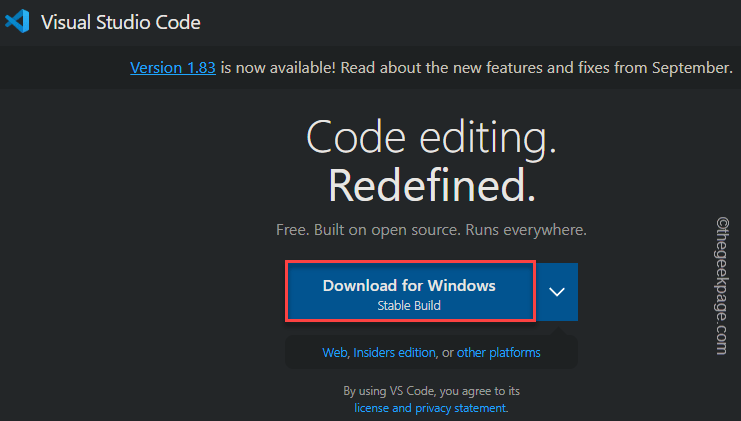
第 3 步 –转到下载的 VS Code 安装程序文件的位置。
第 4 步 –然后,双击 VS Code 安装程序文件以开始安装。
按照屏幕上的步骤进入安装的最后阶段。
步骤 5 –最后,点击“安装”开始安装过程。
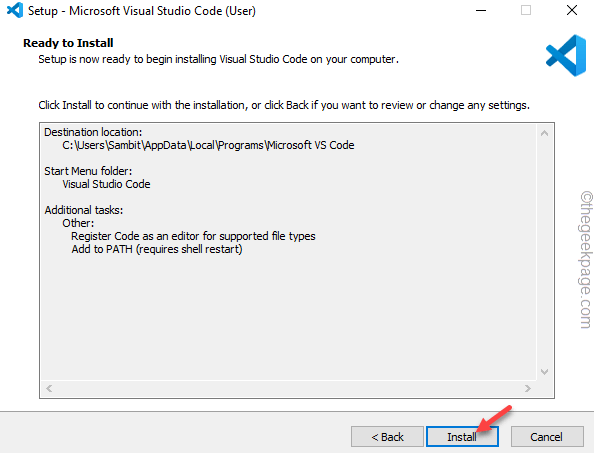
完成安装过程后,启动Visual Studio Code。
步骤 6 –首先,转到“查看”菜单并打开“扩展”。
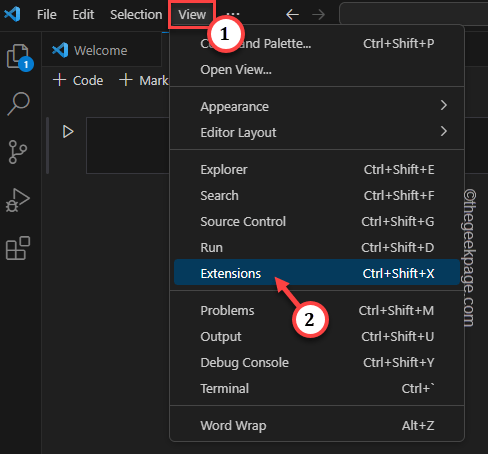
步骤 7 –这将加载扩展列表。因此,在搜索框中搜索“副驾驶”。
步骤 8 –当您看到“GitHub Copilot”选项时,点击旁边的“安装”进行安装。
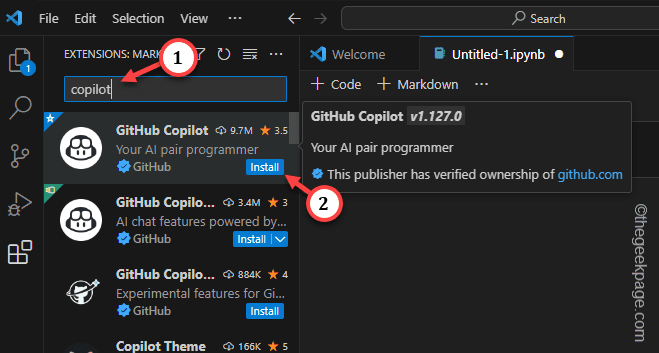
步骤 9 –屏幕上将出现一个小提示,要求您登录以使用 GitHub(如果您尚未登录)。因此,点击“登录”。
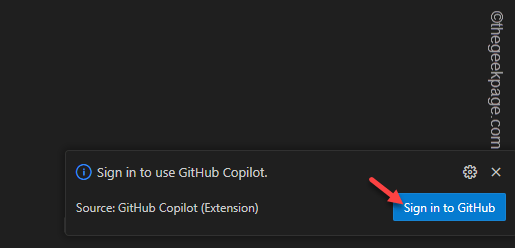
这样,完成安装过程。
现在,由于GitHub Copilot是一个付费程序,除非您是学生或开源软件的活跃成员。因此,请确保它在您的主 GitHub 帐户上激活。
步骤 10 –现在,按 Win+Shift+P 这三个键运行命令。
步骤 11 –在搜索框中输入“GitHub Copilot:登录”,然后点击以访问它。
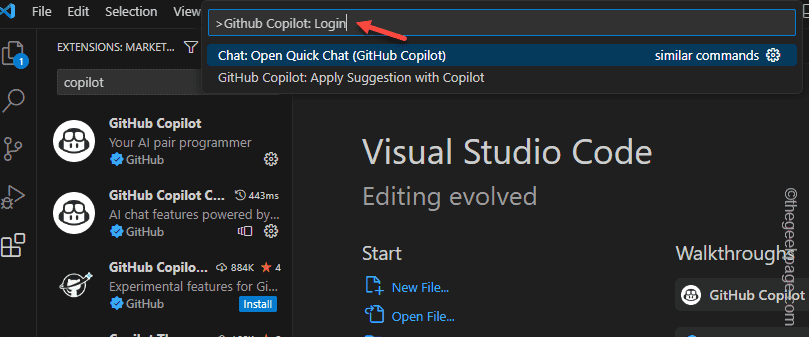
按照登录控制台上的步骤登录 GitHub Copilot。
登录后,打开一个新文件或继续处理当前项目。
当您继续编码时,GitHub Copilot 将分析代码片段,并建议您要添加或修改的代码片段。
这样,您就可以使用 GitHub Copilot 更有效地进行编码。
好了,本文到此结束,带大家了解了《如何在 Windows 11/10 上安装 GitHub Copilot》,希望本文对你有所帮助!关注golang学习网公众号,给大家分享更多文章知识!
-
501 收藏
-
501 收藏
-
501 收藏
-
501 收藏
-
501 收藏
-
315 收藏
-
346 收藏
-
469 收藏
-
114 收藏
-
305 收藏
-
388 收藏
-
350 收藏
-
461 收藏
-
156 收藏
-
322 收藏
-
391 收藏
-
473 收藏
-

- 前端进阶之JavaScript设计模式
- 设计模式是开发人员在软件开发过程中面临一般问题时的解决方案,代表了最佳的实践。本课程的主打内容包括JS常见设计模式以及具体应用场景,打造一站式知识长龙服务,适合有JS基础的同学学习。
- 立即学习 543次学习
-

- GO语言核心编程课程
- 本课程采用真实案例,全面具体可落地,从理论到实践,一步一步将GO核心编程技术、编程思想、底层实现融会贯通,使学习者贴近时代脉搏,做IT互联网时代的弄潮儿。
- 立即学习 516次学习
-

- 简单聊聊mysql8与网络通信
- 如有问题加微信:Le-studyg;在课程中,我们将首先介绍MySQL8的新特性,包括性能优化、安全增强、新数据类型等,帮助学生快速熟悉MySQL8的最新功能。接着,我们将深入解析MySQL的网络通信机制,包括协议、连接管理、数据传输等,让
- 立即学习 500次学习
-

- JavaScript正则表达式基础与实战
- 在任何一门编程语言中,正则表达式,都是一项重要的知识,它提供了高效的字符串匹配与捕获机制,可以极大的简化程序设计。
- 立即学习 487次学习
-

- 从零制作响应式网站—Grid布局
- 本系列教程将展示从零制作一个假想的网络科技公司官网,分为导航,轮播,关于我们,成功案例,服务流程,团队介绍,数据部分,公司动态,底部信息等内容区块。网站整体采用CSSGrid布局,支持响应式,有流畅过渡和展现动画。
- 立即学习 485次学习
